O primeiro passo para a modelação de um molde família é importar o primeiro modelo a incluir.
Nota: Antes de desenvolver um molde família, é importante que para cada modelo:
- A localização do ataque tenha sido otimizada.
- As temperaturas do fundido e do molde especificadas nas definições de processo, bem como a janela de moldação, são comparáveis para todos os modelos.
- Clique em
 . É apresentada a caixa de diálogo Criar Novo Projeto.
. É apresentada a caixa de diálogo Criar Novo Projeto. - Introduza a família na caixa de texto Nome do Projeto.
- Clique em OK.
- Selecione
 . É apresentada caixa de diálogo Assistente de importação-Seleção do modelo.
. É apresentada caixa de diálogo Assistente de importação-Seleção do modelo. - Clique em
 Procurar e navegue para os ficheiros do tutorial Autodesk Simulation Moldflow Adviser (normalmente,
C:\Utilizadores\Público\Documentos públicos\Autodesk\Simulation Moldflow Adviser xxxx\tutorials
).
Procurar e navegue para os ficheiros do tutorial Autodesk Simulation Moldflow Adviser (normalmente,
C:\Utilizadores\Público\Documentos públicos\Autodesk\Simulation Moldflow Adviser xxxx\tutorials
). - Selecione mouse_top.stl e clique em Abrir.
- Execute a caixa de diálogo Assistente de Importação, aceitando as predefinições.
- Clique com o botão direito em mouse_top_estudo no painel Visualização do projeto e selecione Mudar o nome no menu que aparece.
- Introduza mouse_family na caixa de texto, e prima Enter para aceitar a alteração.
- Rodar o modelo para analisar a geometria do modelo.
- Clique em
 e clique no modelo para definir a localização, conforme indicado.
e clique no modelo para definir a localização, conforme indicado.
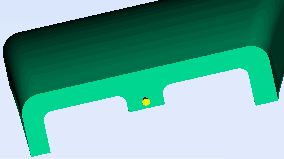
- Clique com o botão direito no painel Modelo e selecione Concluir Definição de Pontos de Injeção no menu de contexto.
- Clique com o botão direito no ponto de injeção e selecione Propriedades no menu de contexto. É apresentada a caixa de diálogo Editar Propriedades.
- Introduza as seguintes coordenadas na respetiva caixa de texto:
Y: 45
Z: 28
Nota: O valor X não deve ser alterado aqui, porque o ponto de injeção está num plano YZ, que é importante para o molde família final. - Clique em Aplicar e depois em Fechar para sair da caixa de diálogo Editar propriedades.
Na próxima tarefa adicionará o segundo modelo.